Introduction
Cet article en est un d'une série pour aider à l'installation, au dépannage, et à la maintenance des produits Cisco Small Business.
A.
Cela est généralement dû à un problème d'autorisation. Assurez-vous que l'ordinateur peut envoyer ou recevoir des e-mails s'il est directement connecté au modem. Connectez l'ordinateur directement au modem haut débit à l'aide d'un câble Ethernet. Assurez-vous de pouvoir envoyer et recevoir des e-mails. Si ce n'est pas le cas, contactez votre fournisseur d'accès Internet (FAI) pour obtenir une configuration de messagerie supplémentaire.
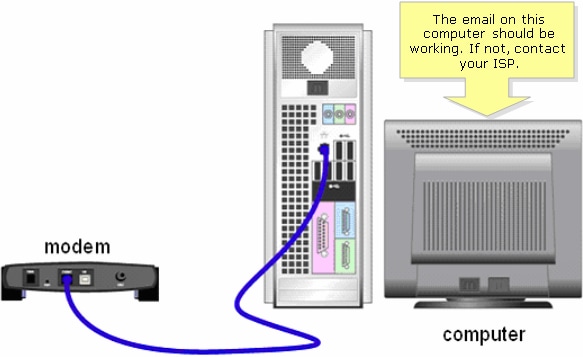
Si l'e-mail fonctionne lorsqu'il est directement connecté au modem haut débit, ouvrez les ports d'e-mail sur le routeur. Connectez l'ordinateur à l'un des ports numérotés du routeur et le modem haut débit au port Internet du routeur, puis suivez les étapes de la section suivante
Ports ouverts sur le routeur
Étape 1 : Accédez à la page de configuration Web du routeur. Pour des instructions, cliquez ici.
Étape 2 : Lorsque la page de configuration Web du routeur s'ouvre, cliquez sur Applications & Gaming > Port Triggering.
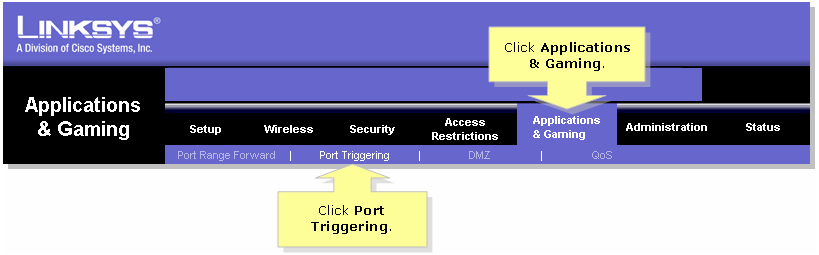
>Étape 3 : sous Application, saisissez « email » (nom de l'application). Dans les champs Triggered Range et Forwarded Range, saisissez ces ports :
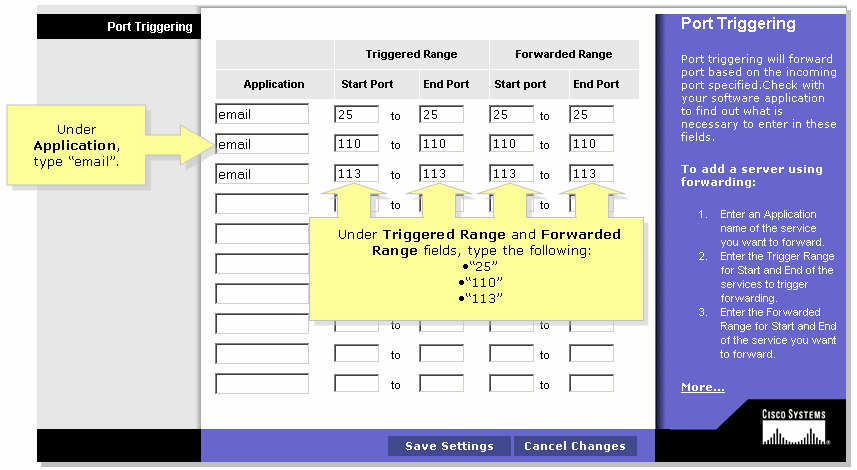
Étape 4 :
Cliquez sur  . Si l'e-mail ne fonctionne toujours pas après l'ouverture des ports, suivez les étapes de la section suivante afin d'activer MTU sur le routeur.
. Si l'e-mail ne fonctionne toujours pas après l'ouverture des ports, suivez les étapes de la section suivante afin d'activer MTU sur le routeur.
Activer MTU sur le routeur
Étape 1 : Déterminez la taille MTU appropriée pour le site Web.
Étape 2 : Accédez à la page de configuration Web du routeur. Pour des instructions, cliquez ici.
Étape 3 : Lorsque la page de configuration Web du routeur apparaît, définissez MTU sur Manual et entrez la valeur MTU appropriée dans le champ Size.
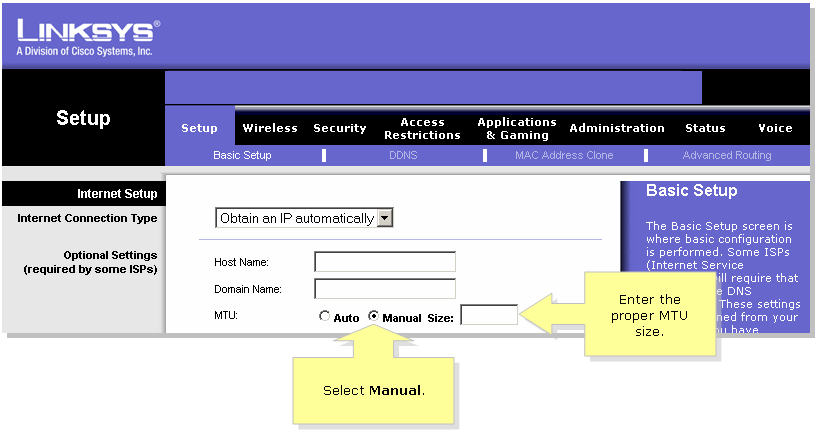
Remarque : voici les tailles de MTU recommandées pour les connexions DSL et par câble :
Connexion par câble : 1500
Connexion DSL PPPoE : 1492
Étape 4 :
Cliquez sur  .
.

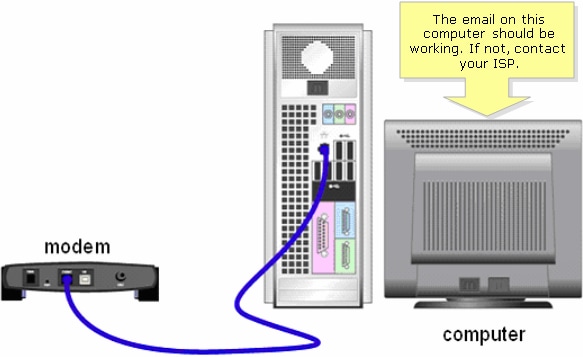
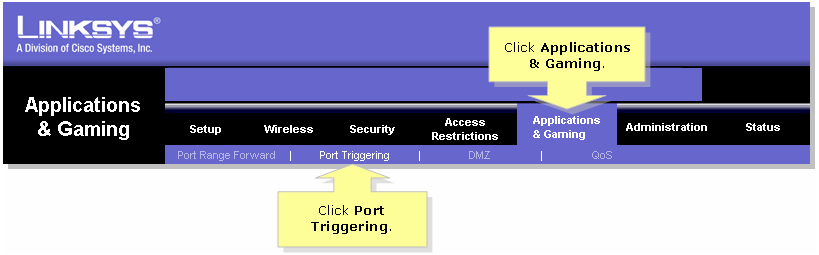
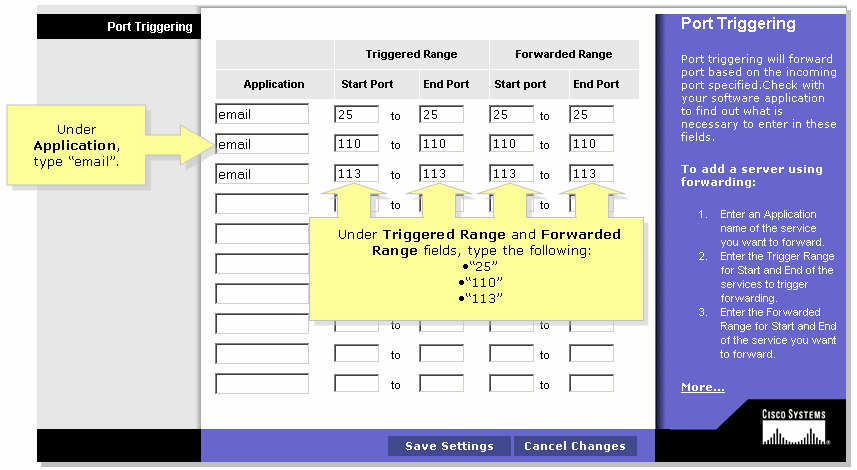
 . Si l'e-mail ne fonctionne toujours pas après l'ouverture des ports, suivez les étapes de la section suivante afin d'activer MTU sur le routeur.
. Si l'e-mail ne fonctionne toujours pas après l'ouverture des ports, suivez les étapes de la section suivante afin d'activer MTU sur le routeur.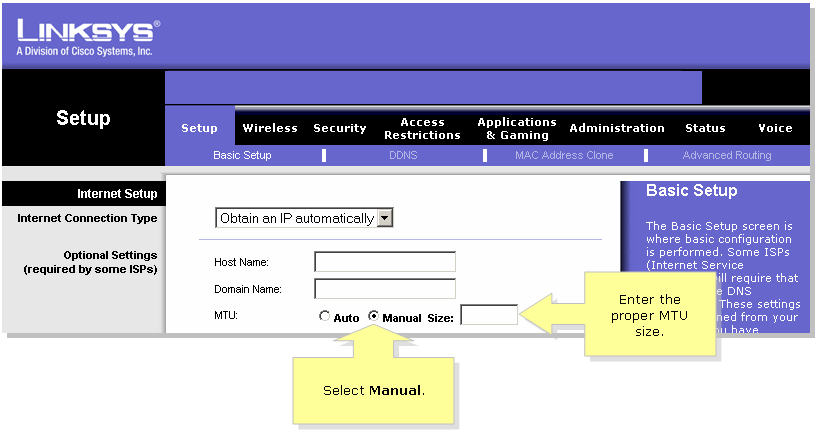
 Commentaires
Commentaires